Impression des chèques
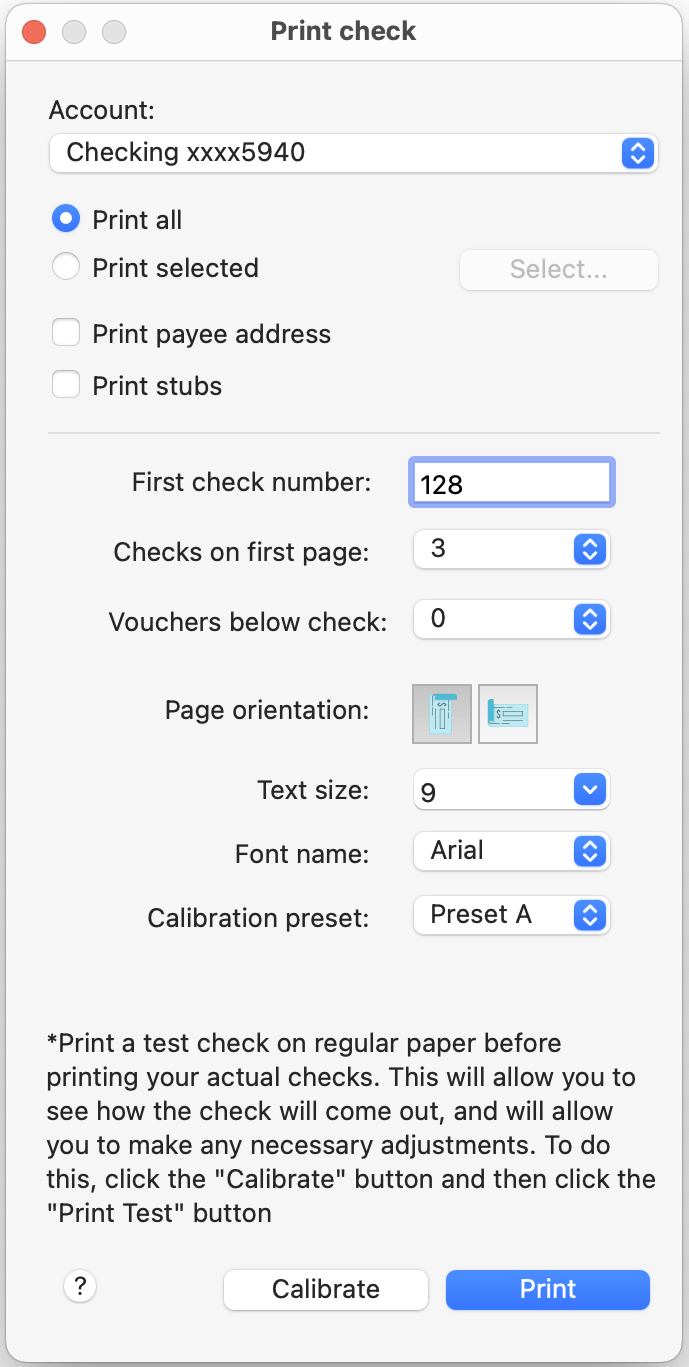
Moneyspire vous permet d'imprimer des chèques directement à partir de votre ordinateur, ce qui facilite le paiement des factures. Vous aurez besoin de chèques pré-imprimés que vous obtiendrez généralement auprès de votre banque. Moneyspire imprimera la date, le montant, le bénéficiaire et la note sur vos chèques. Pour utiliser la fonction d'impression de chèques, vous devez d'abord déterminer les transactions que vous souhaitez imprimer sous forme de chèques ; pour ce faire, vous devez sélectionner l'option Imprimer chèque dans le champ Numéro lors de l'ajout d'une transaction. Sélectionnez ensuite l'option de menu Fichier > Imprimer les chèques, qui imprimera les chèques et insérera automatiquement le numéro du chèque papier dans le champ Numéro de la transaction. Voici les options disponibles :
Compte
Le compte à partir duquel vous souhaitez imprimer les chèques.
Imprimer tous les chèques
Sélectionnez cette option pour imprimer tous les chèques du compte.
Imprimer les chèques sélectionnés
Sélectionnez cette option pour choisir les chèques à imprimer.
Imprimer les adresses des bénéficiaires
Imprime l'adresse du bénéficiaire sur le chèque (si disponible). Vous pouvez spécifier l'adresse du bénéficiaire à partir de l'écran Bénéficiaires.
Premier numéro de chèque
Il s'agit du numéro du premier chèque dans votre imprimante. Ce numéro sera automatiquement incrémenté pour chaque chèque imprimé et sera inséré dans le champ Numéro de la transaction imprimée.
Chèques sur la première page
Il s'agit du nombre de chèques imprimés par page. En général, il s'agit d'un seul chèque, sauf si vous avez une feuille de chèques, auquel cas vous pouvez choisir 2 ou 3 chèques par page.
Chèques en dessous du chèque
Il s'agit du nombre de titres à imprimer sous un chèque.
Orientation des pages
Il s'agit de la position dans laquelle le chèque sera imprimé (c'est-à-dire Portrait ou Paysage),
en fonction de la façon dont vous positionnez le papier de contrôle dans votre imprimante.
Taille du texte
Taille de la police utilisée pour l'impression des chèques.
Nom de la police
Police utilisée pour l'impression des chèques.
Préréglage de l'étalonnage
Vous pouvez calibrer deux préréglages de chèques différents (par exemple, si vous devez imprimer à la fois des chèques de poche et des chèques d'entreprise de plus grande taille).
Personnalisation des options d'impression des chèques
Vous pouvez personnaliser les options d'impression des chèques pour qu'elles correspondent à votre papier à chèques spécifique en cliquant sur le bouton Calibrer. Il vous suffit de cliquer sur les champs et de les faire glisser jusqu'à ce qu'ils correspondent à la position des champs sur votre papier à chèque. En outre, vous pouvez également spécifier la marge inférieure du chèque si vous avez plus d'un chèque par feuille. Toutes les mesures des chèques sont exprimées en centimètres (cm).
*Il est fortement recommandé d'imprimer un chèque test sur du papier normal avant d'imprimer vos chèques réels. Par exemple, il se peut que vous deviez ajuster la position des différents éléments du chèque ou l'orientation de la page du chèque imprimé. Cela vous permettra de voir comment le chèque sera imprimé et de faire les ajustements nécessaires. Pour ce faire, cliquez sur le bouton "Calibrer", puis sur le bouton "Test d'impression".